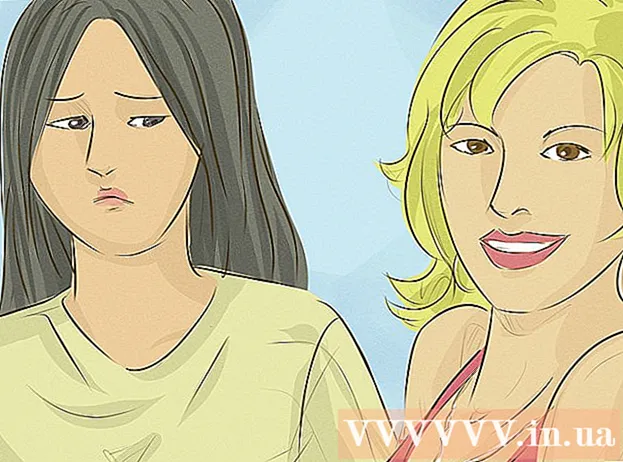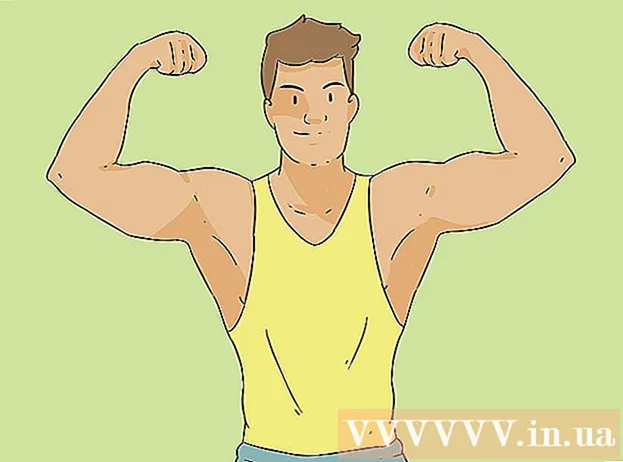Autor:
Marcus Baldwin
Erstelldatum:
19 Juni 2021
Aktualisierungsdatum:
1 Juli 2024

Inhalt
- Schritte
- Methode 1 von 3: Teil 1: Anschließen von Geräten
- Methode 2 von 3: Teil 2: Einrichten Ihres Routers
- Methode 3 von 3: Teil 3: Anschließen von Geräten
- Tipps
Immer mehr Geräte sind in der Lage, sich mit drahtlosen Netzwerken zu verbinden, und die Einrichtung eines drahtlosen Routers (Routers) wird zu einem wichtigen Schritt beim Aufbau fast jedes Heimnetzwerks. Wenn Sie ein drahtloses Netzwerk einrichten, können sich Ihre Geräte von überall im Haus ohne Kabel mit dem Internet verbinden. Um zu beginnen, sehen Sie sich den ersten Schritt unten an.
Schritte
Methode 1 von 3: Teil 1: Anschließen von Geräten
 1 Kaufen Sie einen WLAN-Router. Router gibt es in einer Vielzahl von Formen und Größen. Vergleichen Sie ihre Spezifikationen, um diejenige zu finden, die am besten zu Ihnen passt. Wenn Ihr drahtloses Netzwerk einen großen Bereich abdecken muss oder Ihr Zuhause viele Wände hat, suchen Sie nach einem Router mit mehr Antennen.
1 Kaufen Sie einen WLAN-Router. Router gibt es in einer Vielzahl von Formen und Größen. Vergleichen Sie ihre Spezifikationen, um diejenige zu finden, die am besten zu Ihnen passt. Wenn Ihr drahtloses Netzwerk einen großen Bereich abdecken muss oder Ihr Zuhause viele Wände hat, suchen Sie nach einem Router mit mehr Antennen. - Alle neuen Router müssen den 802.11n (oder Wireless-N) Standard unterstützen. Im Vergleich zu älteren Standards wie 802.11g ist dieser der schnellste und stabilste.
 2 Verbinden Sie Ihren Router mit Ihrem Modem. Drahtlose Router ermöglichen es Ihnen, Ihren Breitband-Internetzugang auf mehreren Geräten zu teilen. Dazu müssen Sie Ihr Breitbandmodem mit Ihrem Router verbinden. Stellen Sie den Router für beste Ergebnisse in der Nähe des Modems auf.
2 Verbinden Sie Ihren Router mit Ihrem Modem. Drahtlose Router ermöglichen es Ihnen, Ihren Breitband-Internetzugang auf mehreren Geräten zu teilen. Dazu müssen Sie Ihr Breitbandmodem mit Ihrem Router verbinden. Stellen Sie den Router für beste Ergebnisse in der Nähe des Modems auf. - Verbinden Sie Ihren WLAN-Router und Ihr Modem mit einem Ethernet-Kabel. Dazu liegt den meisten Routern ein kurzes Ethernet-Kabel bei.
- Verbinden Sie das Modem mit dem WAN / Internet-Port Ihres Routers. Es ist normalerweise etwas abseits vom Rest angeordnet und farblich hervorgehoben (meist gelb).
 3 Verbinden Sie einige Geräte mit einem Kabel. Wenn Sie einen Computer, eine Spielekonsole oder einen Fernseher in der Nähe Ihres Routers haben, können Sie diese über Ethernet verbinden. Ihre Verbindung wird stabiler und schneller, und dies erfordert keine zusätzlichen Einstellungen.
3 Verbinden Sie einige Geräte mit einem Kabel. Wenn Sie einen Computer, eine Spielekonsole oder einen Fernseher in der Nähe Ihres Routers haben, können Sie diese über Ethernet verbinden. Ihre Verbindung wird stabiler und schneller, und dies erfordert keine zusätzlichen Einstellungen.  4 Verbinden Sie mindestens einen Computer über Ethernet. Um die Routereinstellungen zu ändern, benötigen Sie mindestens einen Computer, der über ein Ethernet-Kabel mit dem Router verbunden ist. Nach der Einrichtung kann der Computer ausgeschaltet werden.
4 Verbinden Sie mindestens einen Computer über Ethernet. Um die Routereinstellungen zu ändern, benötigen Sie mindestens einen Computer, der über ein Ethernet-Kabel mit dem Router verbunden ist. Nach der Einrichtung kann der Computer ausgeschaltet werden.
Methode 2 von 3: Teil 2: Einrichten Ihres Routers
 1 Suchen Sie die IP-Adresse Ihres Routers. Die meisten neueren Router haben einen IP-Adressaufkleber. Bei älteren Modellen finden Sie diese Informationen in der Dokumentation zum Router. Wenn Sie die benötigten Informationen nirgendwo finden können, können Sie im Internet nach Ihrem Routermodell suchen.
1 Suchen Sie die IP-Adresse Ihres Routers. Die meisten neueren Router haben einen IP-Adressaufkleber. Bei älteren Modellen finden Sie diese Informationen in der Dokumentation zum Router. Wenn Sie die benötigten Informationen nirgendwo finden können, können Sie im Internet nach Ihrem Routermodell suchen. - Die IP-Adresse besteht aus vier Gruppen von 3 Ziffern, die durch einen Punkt getrennt sind.
- Die meisten Standard-IP-Adressen sind 192.168.1.1, 192.168.0.1 oder 192.168.2.1.
 2 Öffnen Sie auf einem mit dem Router verbundenen Computer einen Webbrowser. Geben Sie die IP-Adresse des Routers in die Adressleiste ein und drücken Sie die Eingabetaste. Der Browser versucht, eine Verbindung zum Konfigurationsmenü des Routers herzustellen.
2 Öffnen Sie auf einem mit dem Router verbundenen Computer einen Webbrowser. Geben Sie die IP-Adresse des Routers in die Adressleiste ein und drücken Sie die Eingabetaste. Der Browser versucht, eine Verbindung zum Konfigurationsmenü des Routers herzustellen. - Wenn Ihr Router mit einer Installations-CD geliefert wurde, können Sie stattdessen das Konfigurationsprogramm ausführen. Es erfüllt fast die gleiche Funktion.
 3 Login und Passwort eingeben. Um auf die Konfigurationsseite des Routers zuzugreifen, geben Sie den richtigen Benutzernamen und das richtige Passwort ein. Die meisten Router haben einen Standardbenutzernamen und ein Standardkennwort, mit dem Sie sich anmelden müssen. Diese sind modellabhängig und sollten auf dem Router oder in der Dokumentation ausgedruckt werden.
3 Login und Passwort eingeben. Um auf die Konfigurationsseite des Routers zuzugreifen, geben Sie den richtigen Benutzernamen und das richtige Passwort ein. Die meisten Router haben einen Standardbenutzernamen und ein Standardkennwort, mit dem Sie sich anmelden müssen. Diese sind modellabhängig und sollten auf dem Router oder in der Dokumentation ausgedruckt werden. - Die häufigste Anmeldung ist "admin".
- Die gängigsten Passwörter sind "admin" und "password".
- Bei manchen Routern reicht es aus, nur den Login einzugeben und das Passwort leer zu lassen, bei einigen Modellen kann der Login auch weggelassen werden.
- Wenn Sie den Standardbenutzernamen und das Kennwort nicht finden können, suchen Sie online nach einem Standardbenutzernamen für Ihr Routermodell. Wenn es geändert wurde, halten Sie die Reset-Taste auf der Rückseite des Routers 10 Sekunden lang gedrückt, um ihn auf die Werkseinstellungen zurückzusetzen.
 4 Öffnen Sie die WLAN-Einstellungen. Nach der Anmeldung am Router gelangen Sie zum Hauptmenü oder Statusbildschirm. Hier stehen mehrere Optionen zur Auswahl. Der Abschnitt „Internet“ kann unverändert gelassen werden, es sei denn, Sie haben von Ihrem Internetdienstanbieter spezielle Einstellungen erhalten. Im Abschnitt Drahtlos & Netzwerke können Sie die Drahtloseinstellungen ändern.
4 Öffnen Sie die WLAN-Einstellungen. Nach der Anmeldung am Router gelangen Sie zum Hauptmenü oder Statusbildschirm. Hier stehen mehrere Optionen zur Auswahl. Der Abschnitt „Internet“ kann unverändert gelassen werden, es sei denn, Sie haben von Ihrem Internetdienstanbieter spezielle Einstellungen erhalten. Im Abschnitt Drahtlos & Netzwerke können Sie die Drahtloseinstellungen ändern.  5 Geben Sie einen Namen für Ihr drahtloses Netzwerk ein. Im Abschnitt "Drahtlos & Netzwerke" sehen Sie das Feld SSID oder "Name". Geben Sie einen eindeutigen Namen für Ihr drahtloses Netzwerk ein. Dies sehen andere Geräte beim Scannen nach drahtlosen Netzwerken.
5 Geben Sie einen Namen für Ihr drahtloses Netzwerk ein. Im Abschnitt "Drahtlos & Netzwerke" sehen Sie das Feld SSID oder "Name". Geben Sie einen eindeutigen Namen für Ihr drahtloses Netzwerk ein. Dies sehen andere Geräte beim Scannen nach drahtlosen Netzwerken. - Markieren Sie das Kontrollkästchen, um Informationen zum Sendegebiet zu aktivieren. Dadurch wird das drahtlose Netzwerk aktiviert.
 6 Wählen Sie eine Sicherheitsmethode aus. Wählen Sie aus der Liste der verfügbaren Sicherheitsoptionen aus. Wählen Sie für maximale Sicherheit WPA2-PSK als Verschlüsselungsmethode. Es ist am widerstandsfähigsten gegen Hacking und der beste Weg, um Sie vor Angriffen durch Hacker und Eindringlinge zu schützen.
6 Wählen Sie eine Sicherheitsmethode aus. Wählen Sie aus der Liste der verfügbaren Sicherheitsoptionen aus. Wählen Sie für maximale Sicherheit WPA2-PSK als Verschlüsselungsmethode. Es ist am widerstandsfähigsten gegen Hacking und der beste Weg, um Sie vor Angriffen durch Hacker und Eindringlinge zu schützen.  7 Überlege dir eine Passphrase. Nachdem Sie die Verschlüsselungsmethode ausgewählt haben, geben Sie die Passphrase ein. Es muss sich um ein komplexes Passwort handeln, das aus einer Kombination von Buchstaben, Zahlen und Symbolen besteht. Verwenden Sie keine Passwörter, die leicht anhand Ihres Netzwerknamens oder Ihrer Informationen identifiziert werden können.
7 Überlege dir eine Passphrase. Nachdem Sie die Verschlüsselungsmethode ausgewählt haben, geben Sie die Passphrase ein. Es muss sich um ein komplexes Passwort handeln, das aus einer Kombination von Buchstaben, Zahlen und Symbolen besteht. Verwenden Sie keine Passwörter, die leicht anhand Ihres Netzwerknamens oder Ihrer Informationen identifiziert werden können.  8 Speichern Sie die Einstellungen. Nachdem Sie Ihr drahtloses Netzwerk benannt und gesichert haben, klicken Sie auf die Schaltfläche Übernehmen oder Speichern. Es kann einige Zeit dauern, bis die Einstellungen übernommen werden. Sobald der Router neu gestartet wird, ist Ihr drahtloses Netzwerk verfügbar.
8 Speichern Sie die Einstellungen. Nachdem Sie Ihr drahtloses Netzwerk benannt und gesichert haben, klicken Sie auf die Schaltfläche Übernehmen oder Speichern. Es kann einige Zeit dauern, bis die Einstellungen übernommen werden. Sobald der Router neu gestartet wird, ist Ihr drahtloses Netzwerk verfügbar.  9 Ändern Sie den Login und das Passwort des Routers. Nachdem Sie das Netzwerk eingerichtet haben, ändern Sie die Anmeldung und das Kennwort für den Zugriff auf den Router. Dadurch wird es vor unbefugten Änderungen geschützt. Dies kann im Abschnitt Administration des Konfigurationsmenüs des Routers erfolgen.
9 Ändern Sie den Login und das Passwort des Routers. Nachdem Sie das Netzwerk eingerichtet haben, ändern Sie die Anmeldung und das Kennwort für den Zugriff auf den Router. Dadurch wird es vor unbefugten Änderungen geschützt. Dies kann im Abschnitt Administration des Konfigurationsmenüs des Routers erfolgen.  10 Webseiten blockieren. Wenn Sie verhindern möchten, dass mit dem Netzwerk verbundene Geräte auf bestimmte Websites zugreifen, können Sie dafür die im Router integrierten Sperrprogramme verwenden. Diese finden Sie im Abschnitt "Sicherheit".
10 Webseiten blockieren. Wenn Sie verhindern möchten, dass mit dem Netzwerk verbundene Geräte auf bestimmte Websites zugreifen, können Sie dafür die im Router integrierten Sperrprogramme verwenden. Diese finden Sie im Abschnitt "Sicherheit". - In der Regel können Websites sowohl durch einen bestimmten Domainnamen als auch durch Schlüsselwörter gesperrt werden.
Methode 3 von 3: Teil 3: Anschließen von Geräten
 1 Verbinden eines Computers, Tablets oder Smartphones mit dem Netzwerk. Suchen Sie nach drahtlosen Netzwerken. Jedes Gerät, das drahtlose Netzwerke unterstützt, sieht Ihren Netzwerknamen, solange Sie sich in Reichweite des Routers befinden. Wenn Sie ein Netzwerk auswählen, werden Sie zur Eingabe einer Passphrase aufgefordert.
1 Verbinden eines Computers, Tablets oder Smartphones mit dem Netzwerk. Suchen Sie nach drahtlosen Netzwerken. Jedes Gerät, das drahtlose Netzwerke unterstützt, sieht Ihren Netzwerknamen, solange Sie sich in Reichweite des Routers befinden. Wenn Sie ein Netzwerk auswählen, werden Sie zur Eingabe einer Passphrase aufgefordert.  2 Geben Sie Ihre WLAN-Passphrase ein. Unmittelbar danach verbindet sich das Gerät automatisch mit dem drahtlosen Netzwerk. Die Daten über Ihr Netzwerk werden im Speicher des Geräts gespeichert und sobald es in Reichweite ist, verbindet sich das Gerät automatisch.
2 Geben Sie Ihre WLAN-Passphrase ein. Unmittelbar danach verbindet sich das Gerät automatisch mit dem drahtlosen Netzwerk. Die Daten über Ihr Netzwerk werden im Speicher des Geräts gespeichert und sobald es in Reichweite ist, verbindet sich das Gerät automatisch.  3 Verbinden Sie Ihre anderen Geräte. Neben anderen Computern und Tablets können Sie weitere Geräte wie Drucker, Spielekonsolen, Fernseher usw. an das Netzwerk anschließen.
3 Verbinden Sie Ihre anderen Geräte. Neben anderen Computern und Tablets können Sie weitere Geräte wie Drucker, Spielekonsolen, Fernseher usw. an das Netzwerk anschließen.
Tipps
- Wenn Sie einen gebrauchten Router gekauft haben, stellen Sie diesen unbedingt auf die Werkseinstellungen zurück. Dies hilft Ihnen bei der Einrichtung Ihres drahtlosen Netzwerks gemäß den obigen Anweisungen. Suchen Sie die Reset-Taste an Ihrem Router und drücken Sie sie 30 Sekunden lang mit einer Nadel oder einem Stift.